Se non riesci a visualizzarele email in Mail sul Mac
Se i messaggi sembrano mancanti perché Mail non li visualizza, prova queste soluzioni.
Seleziona la casella nella barra laterale
Per visualizzare i messaggi in una casella, seleziona quella casella nella barra laterale della finestra Mail.
Se non viene visualizzata la barra laterale:
Dal menu Visualizza, scegli Mostra barra laterale.
In alternativa, premi Ctrl-Comando-S.
Se viene visualizzata la barra laterale ma non la tua casella nella barra laterale:
Assicurati che l'account email sia abilitato: dal menu Mail nella barra dei menu, scegli Impostazioni (o Preferenze), quindi fai clic su Account. Seleziona il tuo account sulla sinistra, quindi verifica che sia selezionata l'opzione "Abilita questo account".
Assicurati che la casella non sia nascosta in una sezione della barra laterale. Sposta il puntatore sul nome di una sezione per visualizzare una freccia di apertura accanto al nome. Quindi, fai clic sulla freccia per nascondere o mostrare gli elementi in quella sezione. In questo esempio, gli elementi nella sezione Preferiti della barra laterale nell'immagine a sinistra sono nascosti e nell'immagine a destra sono mostrati:
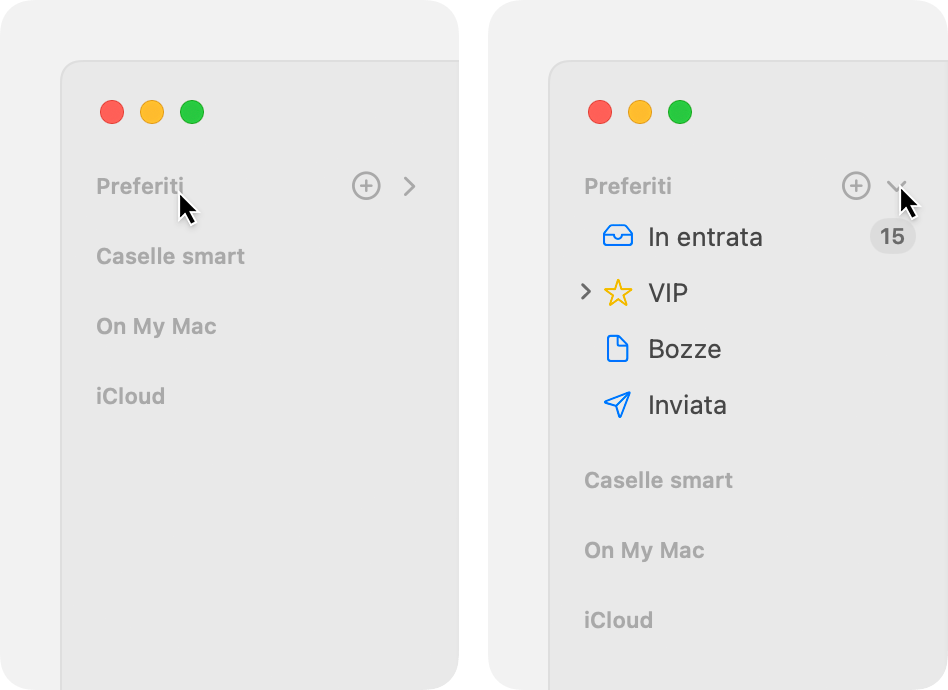
Verificare la presenza di filtri per i messaggi
Se usi i filtri per i messaggi, Mail può nascondere alcuni messaggi, ad esempio quelli che sono già stati letti o che non sono indirizzati a te. Se il filtro è attivo, puoi disattivarlo:
Dal menu Visualizza, scegli Filtro > Disabilita filtro messaggi.
In alternativa, premi Comando-L.
In alternativa, fai clic sul nella barra degli strumenti:
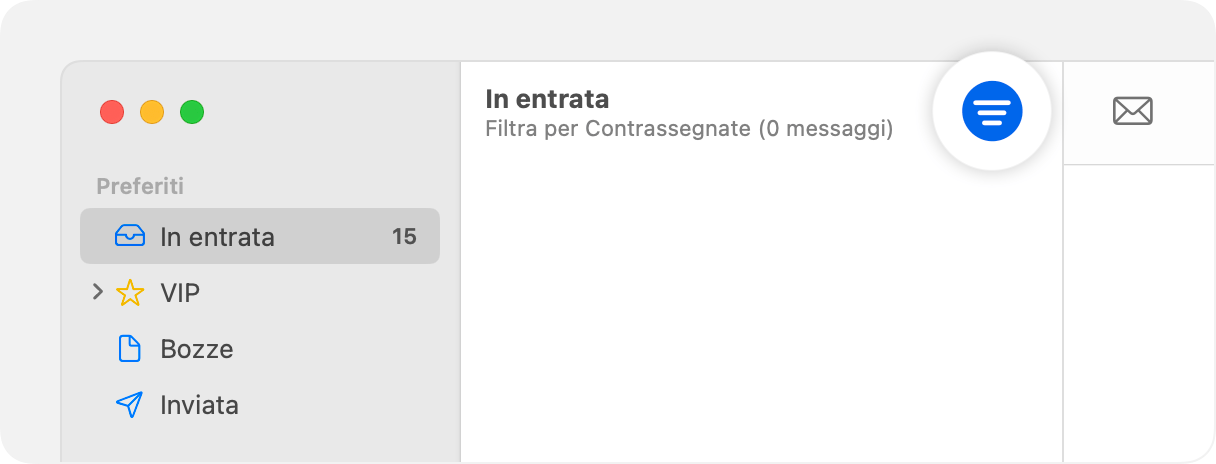
Verificare l'impostazione delle categorie email
Mail in macOS Sequoia 15.4 o versioni successive offre un ulteriore filtro basato sulle categorie. Se nella finestra Mail, in cima all'elenco dei messaggi, viene visualizzata una riga di pulsanti denominati Principale, Transazioni, Aggiornamenti e Promozioni, questa funzione è attivata.
Per visualizzare tutti i messaggi anziché solo quelli nella categoria selezionata:
Fai clic sul pulsante della categoria selezionata (ad esempio Principale) per disattivare il filtro per quella categoria. Verrà quindi visualizzato il pulsante Tutte le email, che indica che Mail sta mostrando tutti i messaggi in entrata.
In alternativa, disattiva la funzione categorie: fai clic sul nella barra degli strumenti Mail, quindi deseleziona Mostra categorie Mail. Questa impostazione è disponibile anche dal menu Vista nella barra dei menu.

Controllare la casella di posta indesiderata
Seleziona la casella di posta indesiderata nella barra laterale. Se i messaggi mancanti sono lì, puoi spostarli nella tua casella in entrata o contrassegnarli come non indesiderati. Scopri di più sulla gestione della posta indesiderata.
Verificare se i mittenti sono bloccati
Se hai bloccato il mittente di un messaggio, Mail potrebbe aver spostato il messaggio nel Cestino. Puoi selezionare Cestino nella barra laterale per visualizzare i messaggi che contiene. Per vedere il tuo elenco di mittenti bloccati:
Dal menu Mail, scegli Impostazioni.
Fai clic su Indesiderata.
Fai clic Bloccati.
Controllare le regole di Mail
Le regole di Mail possono influire sulla visualizzazione dei messaggi in una casella di posta. Se hai creato delle regole per Mail, puoi modificarle o disabilitarle nelle impostazioni di Mail:
Dal menu Mail, scegli Impostazioni.
Fai clic su Regole.
Cercare messaggi
Se non sai quale casella contiene i tuoi messaggi, usa il campo di ricerca in Mail per cercare i tuoi messaggi. Puoi quindi selezionare una casella nella barra laterale per limitare la tua ricerca solo a quella.
Se la ricerca non funziona come previsto, ricostruisci la casella:
Seleziona la casella nella barra laterale.
Dal menu Casella, scegli Ricostruisci.
Aggiornare macOS
Aggiorna macOS sul Mac, quindi controlla di nuovo i tuoi messaggi email.
Assicurati che Mail stia ricevendo messaggi
Se non sai di aver ricevuto i messaggi mancanti, assicurati che Mail stia ricevendo messaggi. Scopri cosa fare se non ricevi email.